VisualStudio2012+Xamarin开发安卓应用
- 时间:2015年04月02日 15:21:59 来源:魔法猪系统重装大师官网 人气:12754
作为一个跨平台开发框架,Xamarin.Mobile有很多优点。在这一框架内,开发 Android 和 iOS 应用可以不用转到 eclipse 或者额外购买 Mac 并使用 Xcode,而继续在Visual Studio之中使用 C# 与 .net framework 进行。
1.下载Xamarin
2.安装Xamarin
 下载后运行EXE文件,之后经过一些必要的下一步,想要开发Android,Android肯定是要勾选了,IOS看心情
下载后运行EXE文件,之后经过一些必要的下一步,想要开发Android,Android肯定是要勾选了,IOS看心情
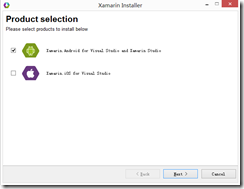
自己添加Android SDK路径
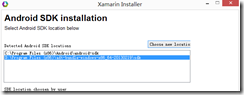
注意关闭已经打开的Visual Studio实例
之后就开始了各种安装和下载
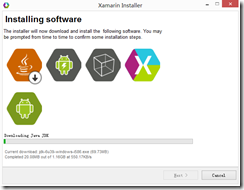
10分钟过去。。。安装完成
3.配置Android SDK环境变量
注意这里的操作,找到自己的Android-SDK的安装目录,添加一个环境变量
ANDROID_SDK_HOME=D:\Program Files (x86)\adt-bundle-windows-x86_64-20130219\sdk
另外,还需要在Path中添加
%ANDROID_SDK_HOME%/tools;%ANDROID_SDK_HOME%/platform-tools;注意,是2条(如果已经打开了Visual Studio那需要重起Visual Studio才能生效)
4.新建Android项目
打开Visual Studio,我们就能看到这些Android项目了,来,新建一个
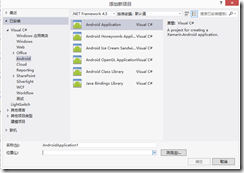
新建的时候会跳出授权信息
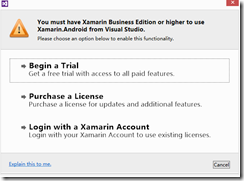
如果想试用请点试用,或者输入一个License或使用Xamarin账号都可以,如果使用Xamarin账号会直接跳转到Xamarin做授权。
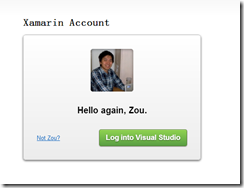
授权后不要关闭页面要多等一会,然后VS会做提示,之后重启VS,授权成功,项目列表自然显示
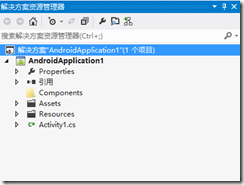
点击Debug,出现选择模拟器界面,这里选择Start emulator image
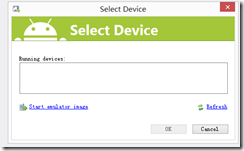
之后创建一个新的emulator image
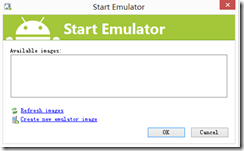
之后建立一个模拟器;或者注意到Device Definitions 标签下去用模板建立一个也OK;新建后点击Start
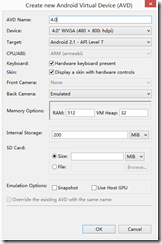
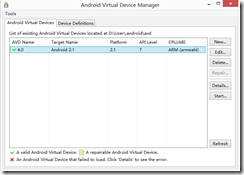
模拟器就运行起来就算是大功告成。
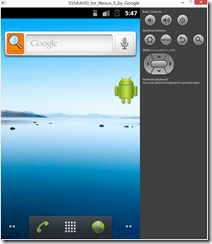
这时在选择设备中就可以选择相应设备
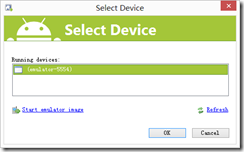
再经过一段时间的等待程序就已经可以运行了,我也也可以去测试默认的模板建立的点击的程序
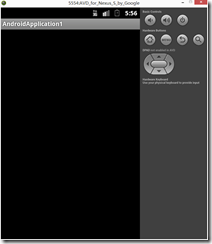
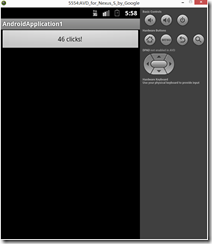
本文使用的环境是Windows 8 Visual Studio 2012.2









